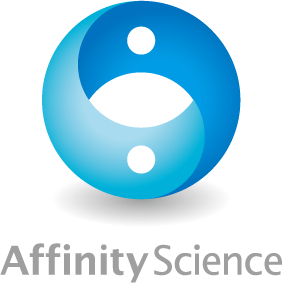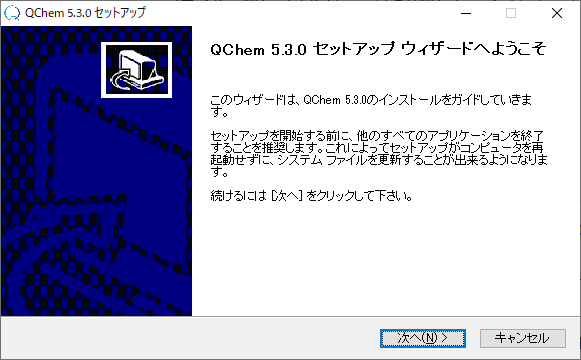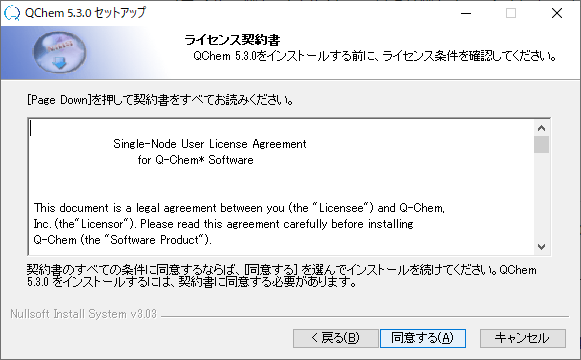a) インストールしたQ-Chemを最新版にアップデートする場合、
$QC/qcupdate.sh
と入力してください($QCはQ-Chemインストールディレクトリに読み替えてください)。
インストーラースクリプトが自動アップデートされた場合、
$QC/qcupdate.sh
を2回実行する必要があります。
b) ライセンスデータを再作成し、データを送信する場合、
$QC/qcinstall.sh –update-lic
と入力してください。
c)Linux cronを利用することで定期的にアップデートを行うことができます。例えば、cronコマンドに次の一行を追加します。
$QC/qcupdate.sh > $QC/qcupdate.log
cron利用の詳細に関しては、システム管理者にお問い合わせください。
はい、可能です。
ライセンスで指定されたCPUコア数を超えない範囲であれば、OSの異なる複数のコンピュータにQ-Chemをインストールし使用することができます。
例えば、32 coresライセンスの場合、
2 CPUコア Windows PC
2 CPUコア MacOS Laptop
28 CPUコア Linux Workstation
(* 合計: 32 CPUコア)
のように、複数OSで使用可能です。
Unlimited coresライセンスの場合、インストール可能なコンピュータ台数やOSの種類に制限はありません(単一研究グループ、学部、サイトライセンス等、ライセンス形態により使用者は別途制限されます)。